先日、開発者でなくともアップデートできる「iOS 11」のパブリックベータ版が配信されたので、一足先に手持ちのiPad mini 4でアップデートしてみました。
今回はそのiOS 11の主な機能の使用感についてまとめてみました。
パブリックベータ版のインストール手順については以下の記事を参考にどうぞ
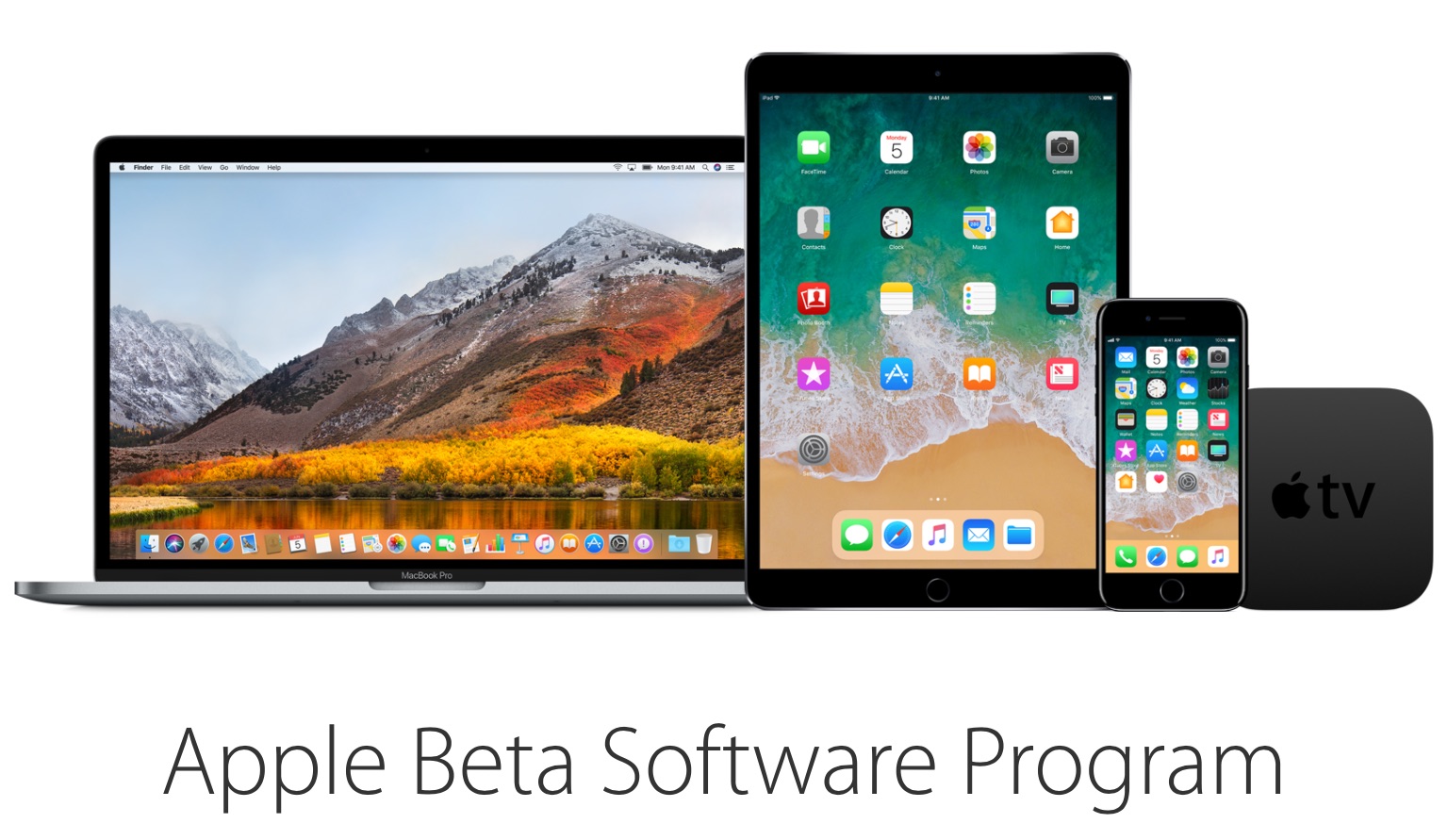
Dock
まずはiOS 11の大きな特徴である画面下の「Dock」についてですが、普通に便利です。
どのアプリからでも下からスッと上にスライドするだけでDockバーが表れます。特定のアプリを頻繁に切り替える際にはわざわざホーム画面に戻る必要がないのでとても便利です。
Slide Over
次にDockバーから特定のアプリを画面上にスライドすることで表示される「Slide Over」も使い勝手が良くなっています。
アプリ上にウィンドウが表示されているような感じで、上の小さいグレーのバーをタップしながら移動させると左側に移動させたり、右側に隠すこともできます。
これで拡大縮小ができたり、他にも複数のアプリを同時に表示することができれば最高だと思うのですが、Appleさん対応してくれませんかね笑
Split View
Slide Overのグレーのバーを少し上にスライドすると「Split View」表示になります。この機能はおおよそ従来通りですが、これまでと違うのは右からスライドしてアプリを切り替えるのではなく、Dockバーからスライドしたアプリのみが2画面表示できるという点です。
逆に言えばDockに2画面表示したいアプリがなければできないので、対応アプリであれば自由に切り替えできたiOS 10と比べると若干使い勝手に難があるかもしれません。
マルチタスク
iOS 11では下からスーッと上までスライドすると「マルチタスク」画面が表示されます。従来のホームボタンタブルクリックするのとは違い、明らかに手軽にマルチタスクが表示できるようになっています。
ただ、iPadではもともとマルチタッチジェスチャーをオンにしている状態なら4本指で上にスライドすればマルチタスク画面は起動できていたので、それを頻繁に使っていたユーザーからするとそこまで画期的には感じないかもしれません。実際自分がそうだったので笑
ファイル
iOS 11では待望の「ファイル」アプリが追加されました。
このアプリではファイルデータの管理ができるようになっており、iPad本体やiCloud Driveのデータはもちろん、Dropboxなどの他社製のアプリのデータも一括管理できるようになります。
今のところはパブリックベータ版なためかデータ管理できるファイルやアプリがだいぶ限られていますが、この辺りは製品版で改善されることが期待できるでしょう。
ドラッグ&ドロップ
個人的にiOS 11で最も感動した機能が「ドラッグ&ドロップ」です。
これまで画像データの保存先は「写真」アプリのカメラロールしかありませんでしたが、この機能の登場で「ファイル」アプリの好きな場所にデータを保存でき、なおかつ名前も後で変更できるようになりました。これは単純なことですが、画像データに必ず名前を付けてデータ管理している自分にとってはまさにiPadに欲していた機能です。
ちなみに使い方は画像を長くタップし、そのまま2画面表示している「ファイル」アプリへ移動。2画面表示していなくともタップしたまま下からスライドしてDockを出し、その中の「ファイル」アプリまでスライドすると自動でアプリが開きます。これは便利です笑
この機能によってiPadでのデータ管理がかなりやりやすくなりそうです。これは本格的にPCに置き換わりそうな予感です笑
キーボード
地味にうれしい機能としてはキーボードが切り替える必要なく数字や文字入力に対応したことです。
新たなキーボードではアルファベットの上に数字や記号が表示されており、入力した数字や記号のところをタップし、下にスライドすると、その記号が入力されるという仕組みになっています。地味ながら結構便利な機能でしょう。
総評
実際にiOS 11(パブリックベータ版)を使ってみて思ったのは想像していたよりは驚きは少なかったということです。
確かに便利だと思える機能はいくつもありましたが、それによってiPadの使い勝手が画期的に変わるかどうかは「使い方」しだいといえそうです。もちろんパブリックベータ版ということもあり、まだ洗練されていないこともあるでしょう。その辺りは製品版で改善されることに期待ですが、結局は使う人がiPadで何をしたいのかでiOS 11の機能を活用できるのか決まる気がします。
ちなみにパブリックベータ版は初めてインストールしましたが、想像以上にバグや不具合が多いです。アプリがうまく機能しなかったり、Slide Over使用時に突然本体の電源がオフになり、再起動するなど不安定要素が多く、正直言ってメインで使用しているデバイスにはインストールは推奨されません。
今回インストールしたのはiPad mini 4でしたが、そういったバグや不具合などを除けば普通にSplit Viewなどの機能を使用することができたので、iPad mini 4でもiOS 11は十分使えるものと思われます。
※追記
1週間使ってみた思ったことについてまとめてみました。
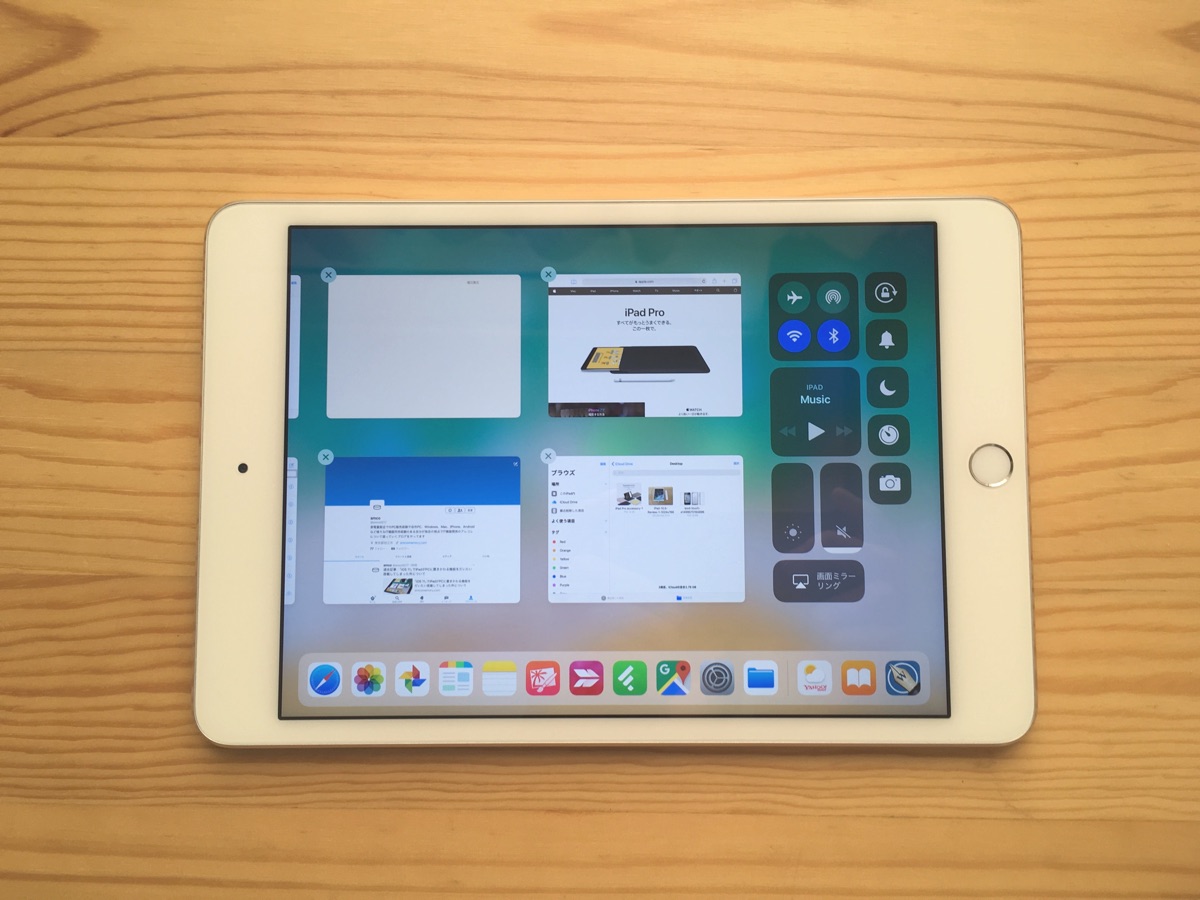


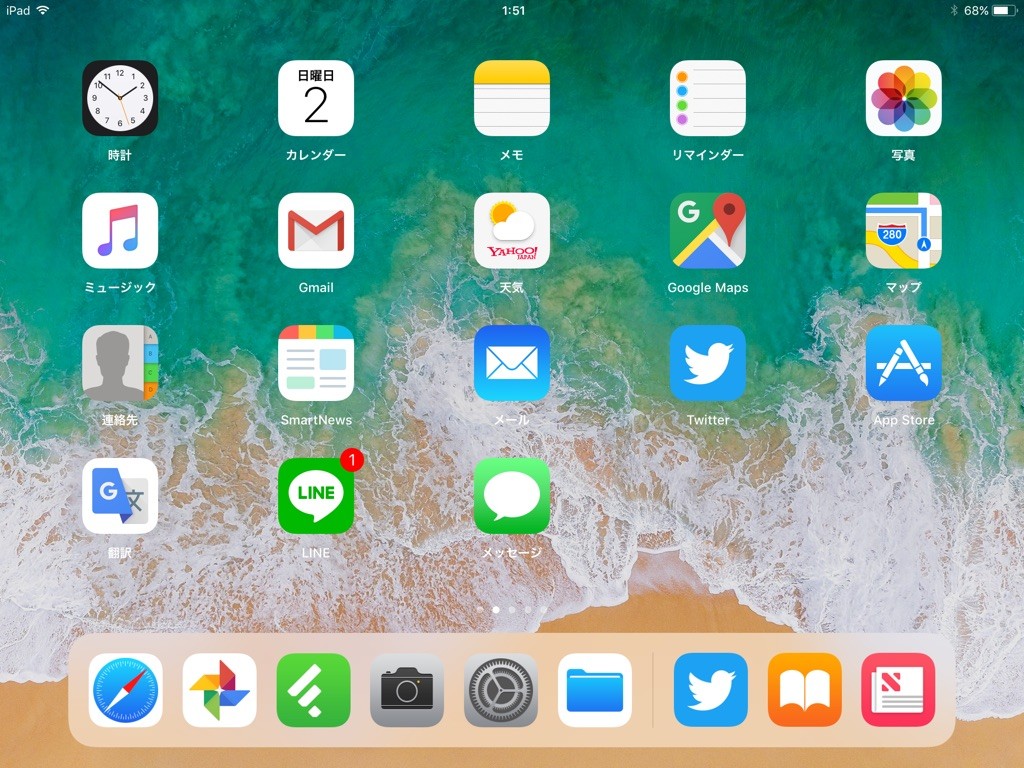
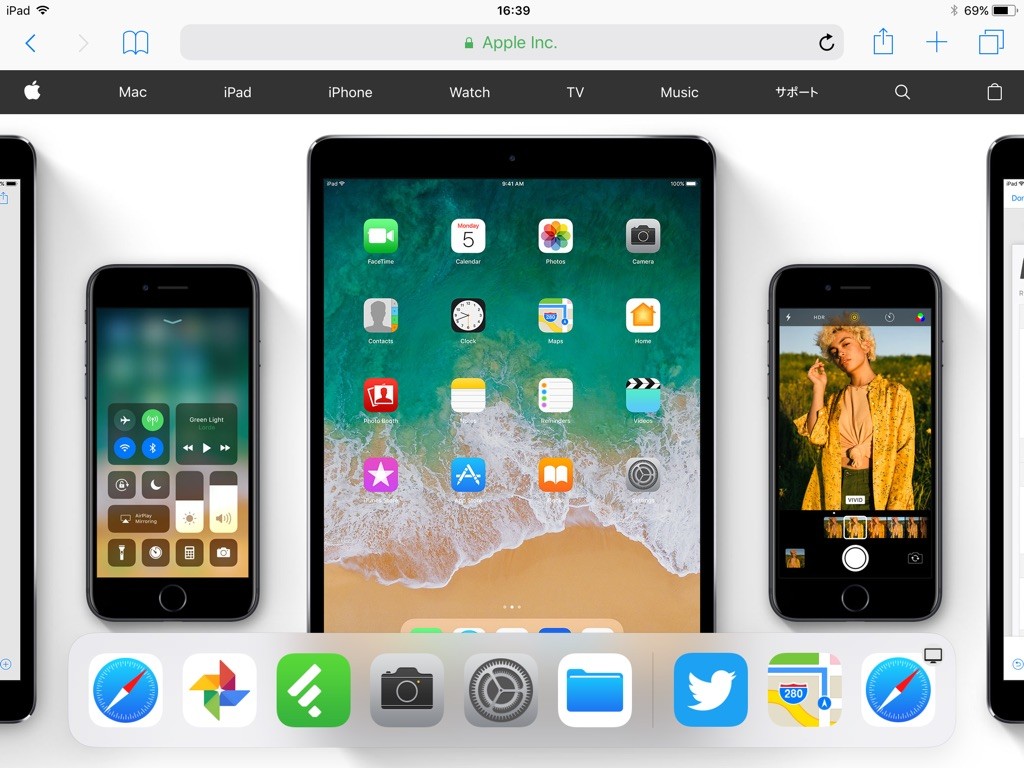
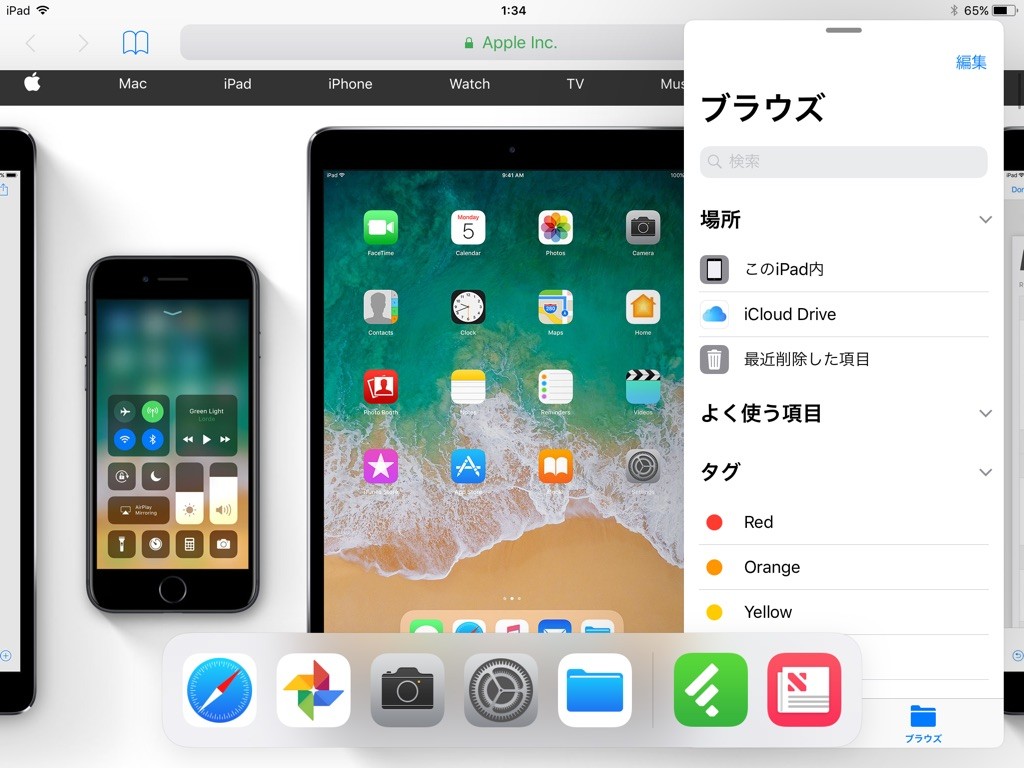
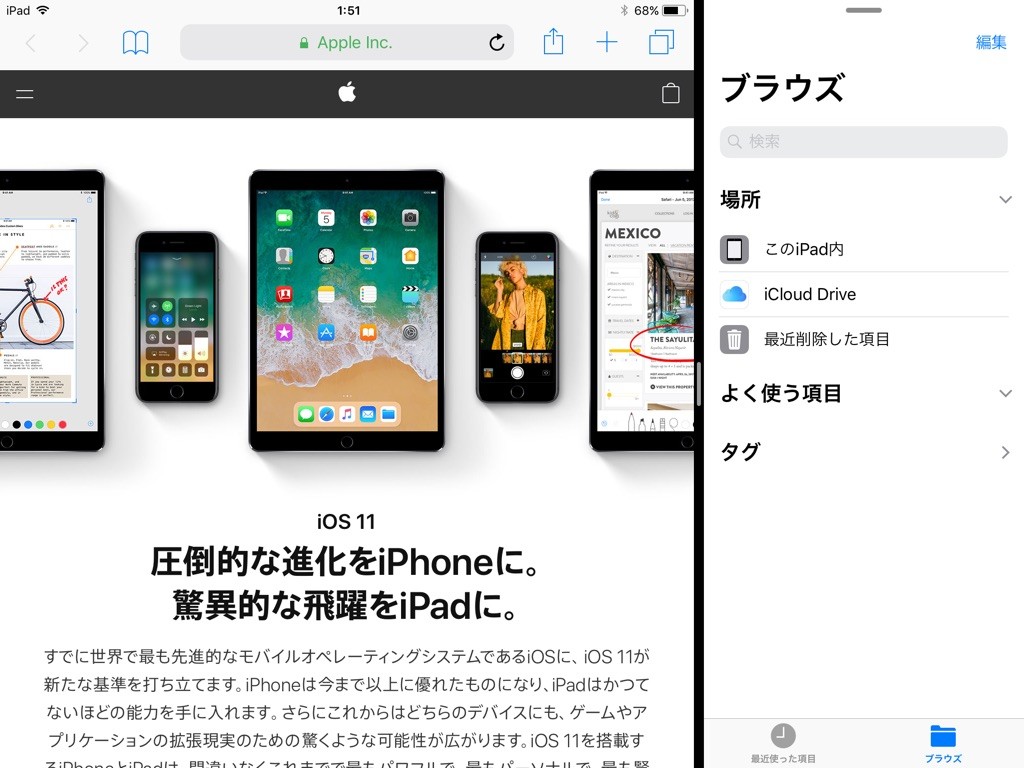
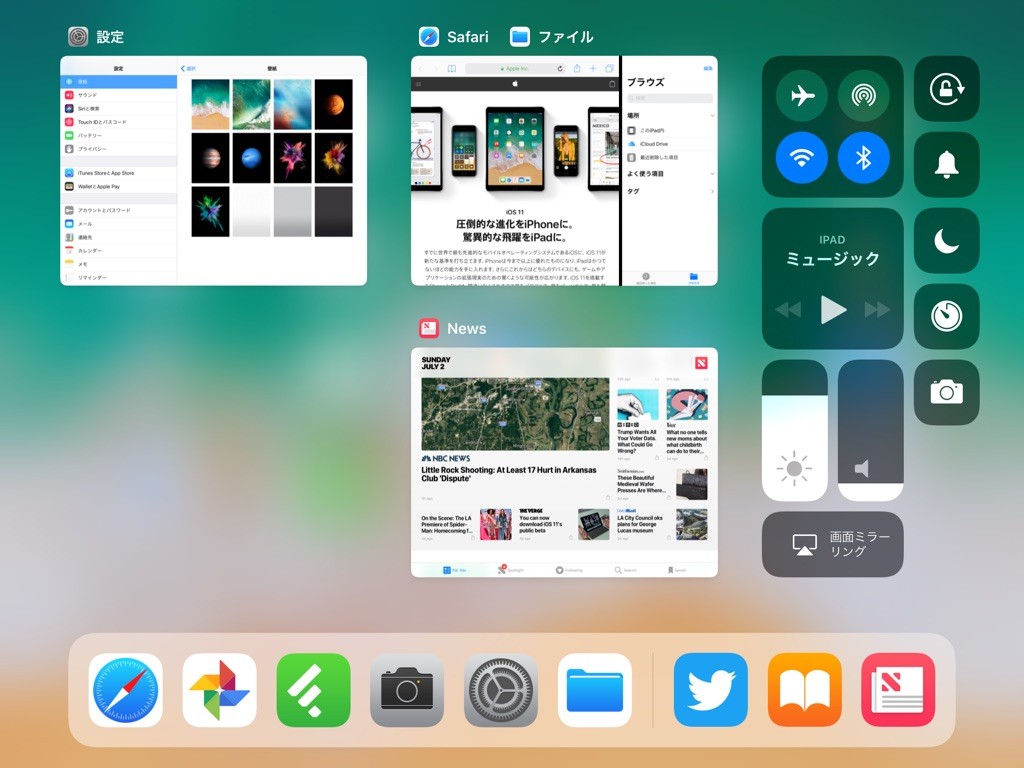
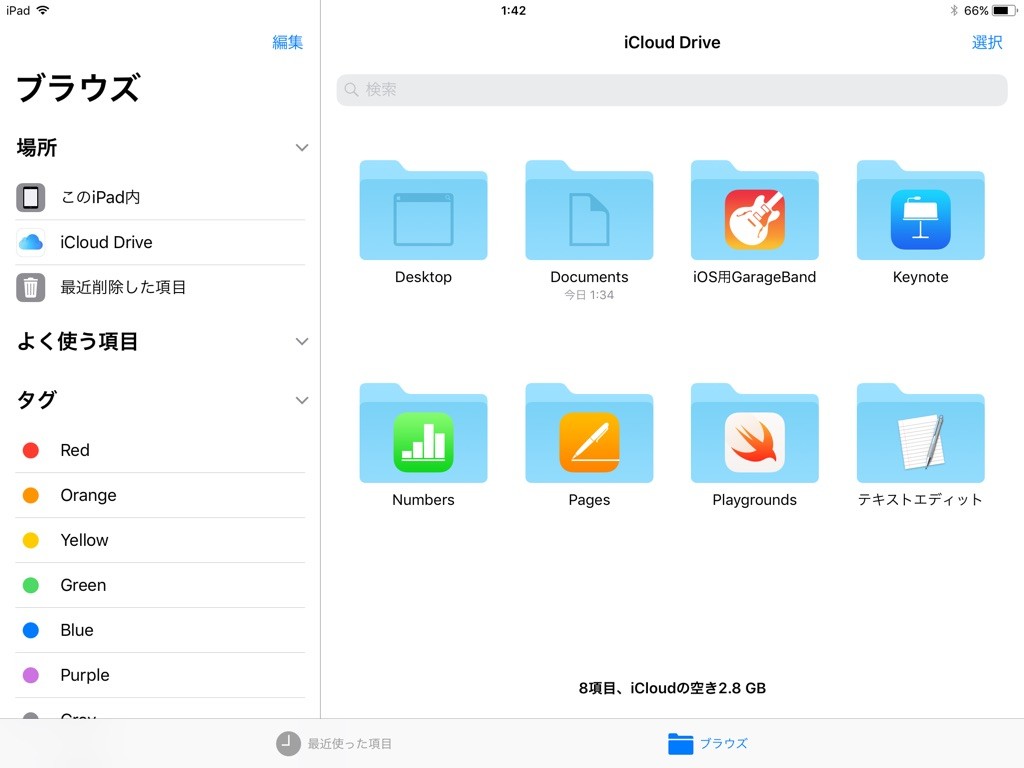

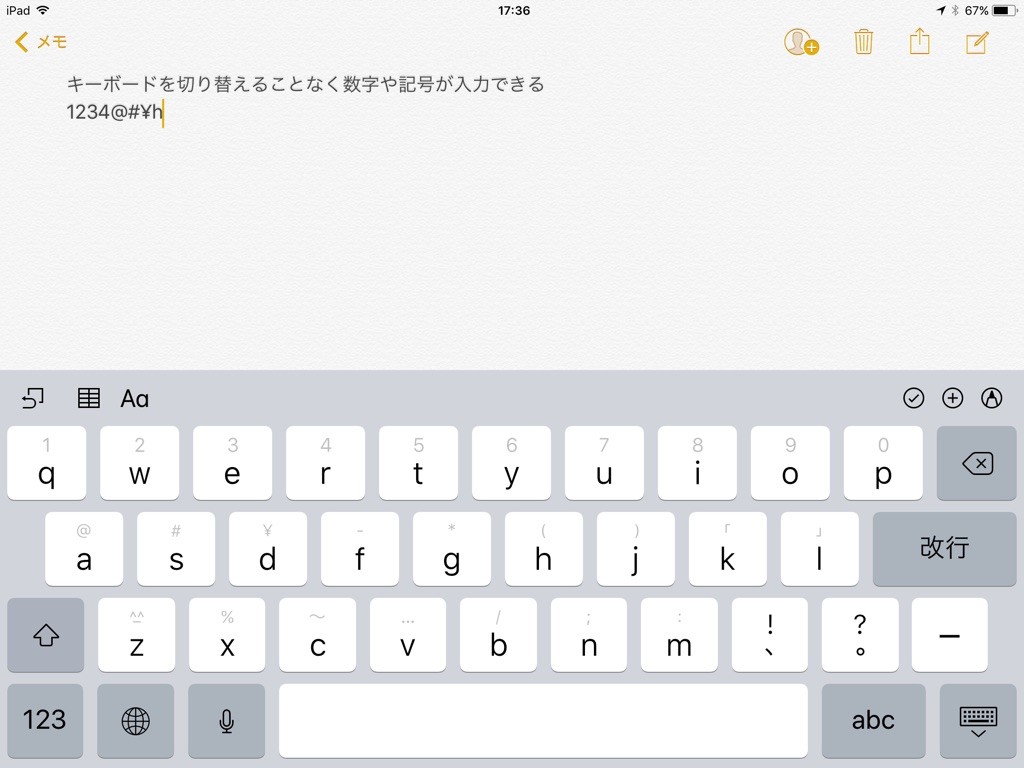
コメント